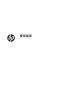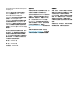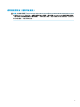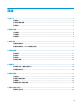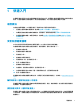user's guidance
1
快速入門
本電腦是專為提升您的工作和娛樂體驗而設計的強大工具。請閱讀本章以瞭解電腦設定完成後的最佳
做法、可透過電腦執行的有趣項目、安全和舒適度護理,以及可在何處找到其他 HP 資源。
最佳做法
在設定並註冊電腦後,HP 建議您執行下列步驟以充分利用您的明智投資:
● 透過建立復原媒體來備份硬碟。請參閱位於第 37 頁的備份、還原和復原。
● 如果您還沒有連線至有線或無線網路,請先連線。詳細資訊請參閱位於第 7 頁的連線至網路 。
● 熟悉電腦硬體和軟體。如需更多資訊,請參閱位於第 4 頁的瞭解您的電腦和位於第 11 頁的享
受娛樂功能。
安全和舒適度護理
HP 致力於提供可保持運作數年的高品質產品。HP 也擔心您的安全和舒適度。
為避免眼睛疲勞且為放鬆肌肉緊張和疲勞,使用電腦時,請每小時休息一下。
1. 讓身側的手臂放鬆。
2. 稍微彎曲頭部以伸展頸部。
3. 保持姿勢 5 秒。
4. 讓身側的手臂保持放鬆。
5. 將頭部轉向一側,並保持姿勢 5 秒。
6. 對另一側重複相同動作。
7. 讓身側的手臂保持放鬆。
8. 向前看時,將頭部向右肩傾斜,並保持姿勢 5 秒。
9. 在將頭部緩慢移至中央時向下看。將頭部轉向左肩,並同時保持向前看。
10. 對另一側重複相同動作。
若要瞭解安全和舒適度護理的其他方式,請閱讀《安全舒適操作指南》,網址為:http://www.hp.com/
ergo。
無閃爍技術(僅限特定產品)的優勢
具有無閃爍顯示技術的顯示器有助於保護眼睛避免疲勞、乾澀、瘙癢或刺激。此技術可讓您舒適地使
用試算表、玩遊戲或觀看視訊。
調整低藍光模式(僅限特定產品)
降低顯示器發出的藍光可減少照射眼睛的藍光。HP 電腦提供可降低藍光輸出的設定,並在您閱讀螢幕
上的內容時,呈現更舒適且較不刺眼的影像。若要將顯示器調整為舒適的檢視光線,請依照後續步驟
繼續執行。
最佳做法
1